Gmailの自動振り分けで幸せになれる!簡単なフィルタリング設定方法
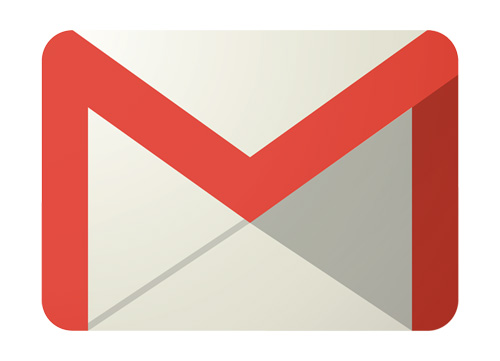
Gmailをプライベートや仕事で活用されてる方結構いらっしゃると思います。
自分は職場がGmailを導入してる事情上否応なく朝から晩までメールのやりとりで、受信トレイが訳の分からない状態になってしまうわけです。
プライベートでも未読のメルマガの山に(´・ω・`)ガッカリ…ってことありませんか?「楽◯ばっかりだな!うんざりだー」って人必見な情報です。
メルマガはお得で新しい情報を届けてくれる有難いもののはずなんですが、日に何度も受信をみると呆れてしまいますよね。だからと言って解約するまでもないサービスも含まれてどんどん受信トレイが繁雑になっていき、個人からの重要なメールが埋もれて見逃しかねません。
そんな事故に合う前に自動振り分けの設定をしてみてはどうでしょう?
設定方法は超簡単です。
以下で順に解説します。
自動振り分け設定手順
1.振り分けるメールを決める
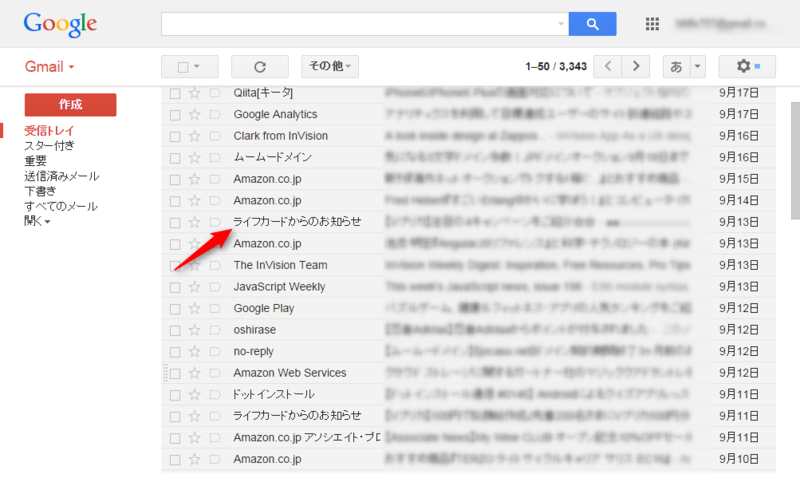
受信トレイ内の『ライフカードからのお知らせ』を振り分けてみます。
2.メールの設定メニューを開く
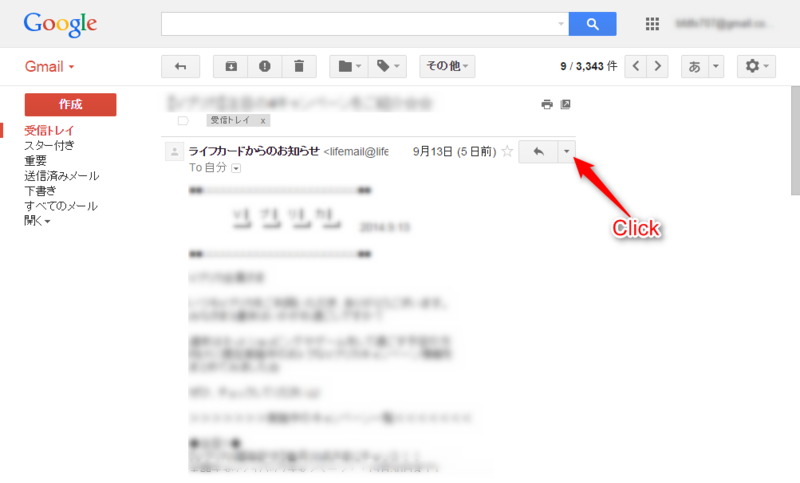
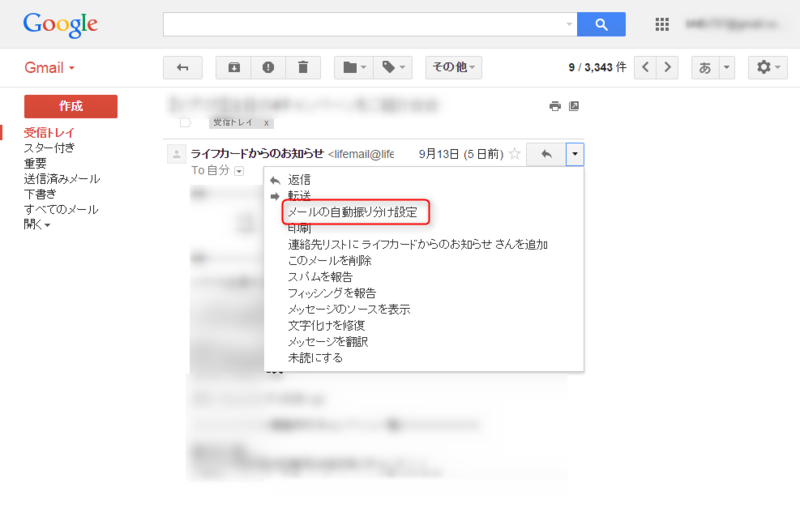
『メールの自動振り分け設定』をクリックします。
3.フィルタ設定
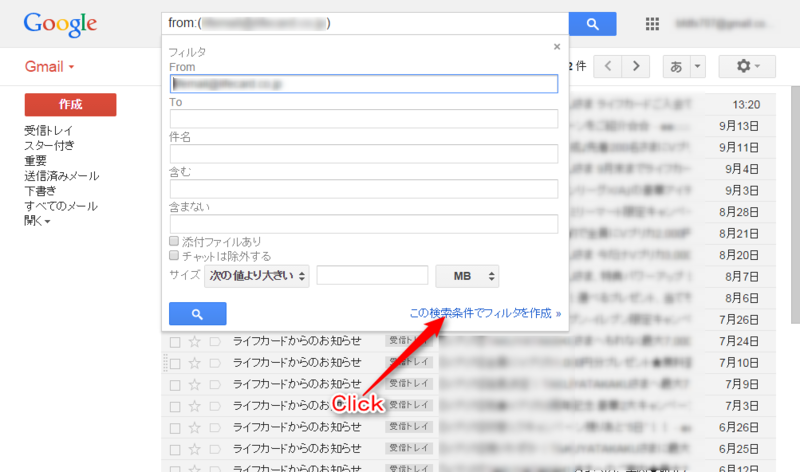
From:送り主のアドレス
To:送ってきたアドレス(たいがい自分のアドレス)
件名:メールの件名
含む:件名、本文中に含むメール
含まない:件名、本文中に含まないメール
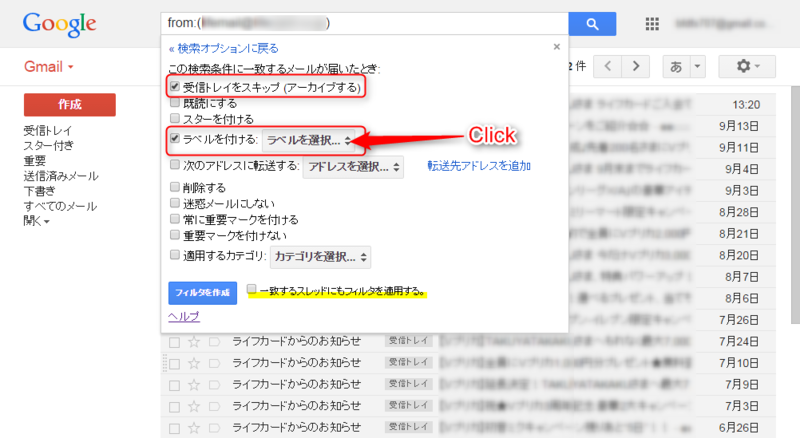
『受信トレイをスキップ』と『ラベルを付ける』にチェックをつけて『ラベルを選択...』をクリックして新しいラベルを選択します。『一致するスレッドにもフィルタを適用する』にクリックすればこれから受信するメールだけでなく、すでに受信トレイにあるメールにも適用してくれます。
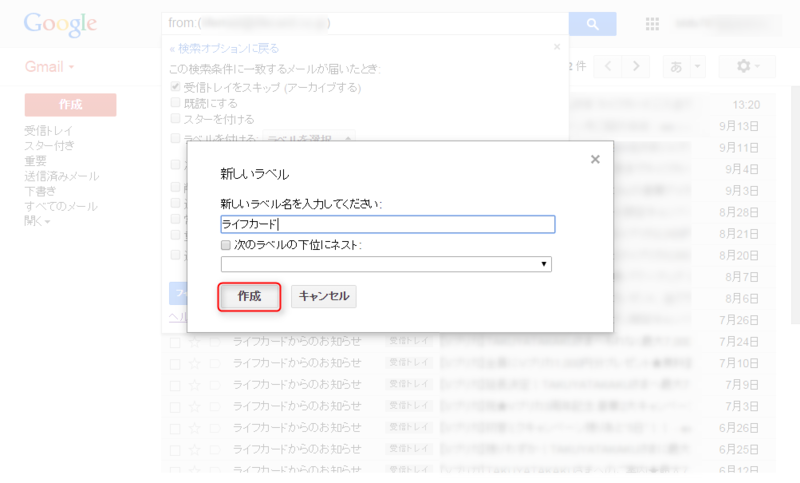
任意のラベル名を入力して作成ボタンをクリック。
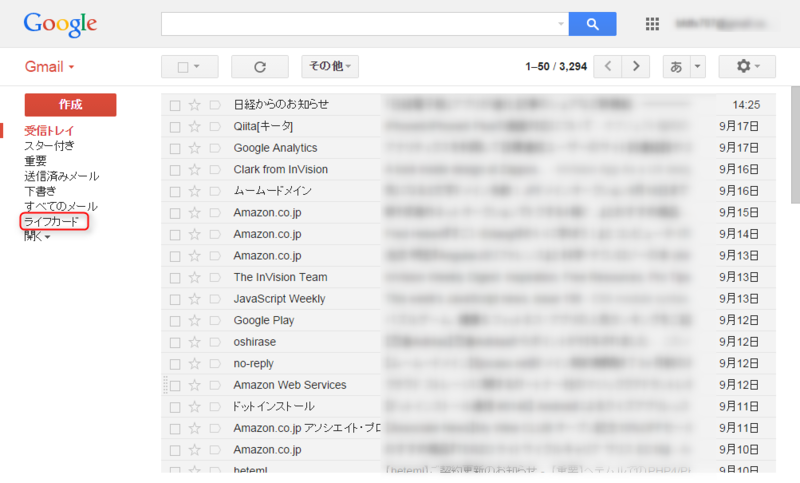
Gmailの左タスクに追加されてれば完了です。
お疲れ様でした。
これでメール確認の時間も短縮して幸せになれるのではないでしょうか?